이미지의 제거 및 수정은 컴포지션이 더 매력적으로 보이는데 결정적으로 기여할 수 있습니다. 이 튜토리얼에서는 최적이 아닌 조건에서 촬영된 체스판에 집중합니다. 이 섹션에서는 체스판을 배경에서 분리하고 방해 요소를 제거하며 색상 조정을 수행하여 창의적인 프로젝트를 준비하는 방법을 보여줍니다.
주요 발견
- 방해 요소 제거를 위한 영역 복구 브러시 사용
- 정밀한 제거를 위한 마스킹 모드 사용
- 톤 및 색상 조정을 통한 색상 수정
방해 요소 제거
우선 나쁜 조명 조건에서 촬영된 체스판 이미지를 살펴봅니다. 먼저 배경 레이어를 복제하여 이 복사본에서 방해 요소를 제거합니다.
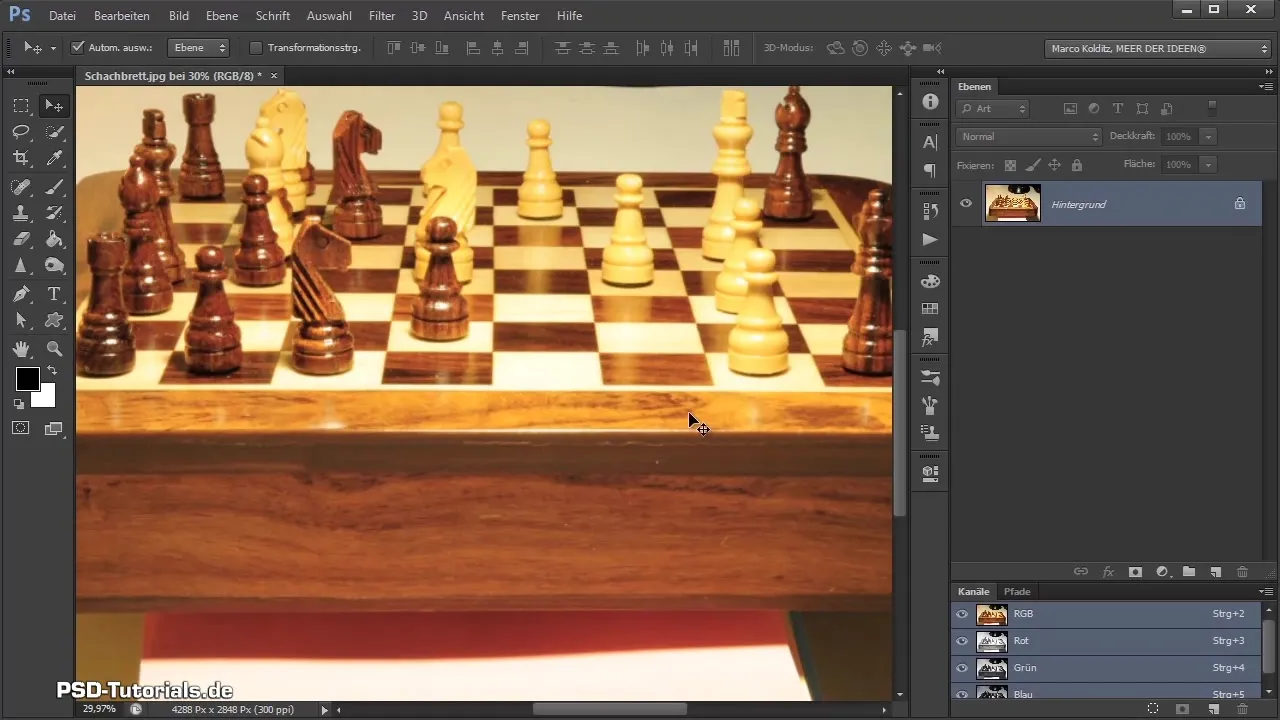
작은 방해 요소를 빠르게 제거하기 위해 이상적인 영역 복구 브러시를 사용하세요. 원하는 영역을 정의할 수 있으며, Photoshop은 주변 구조를 기반으로 색상을 채워줍니다.
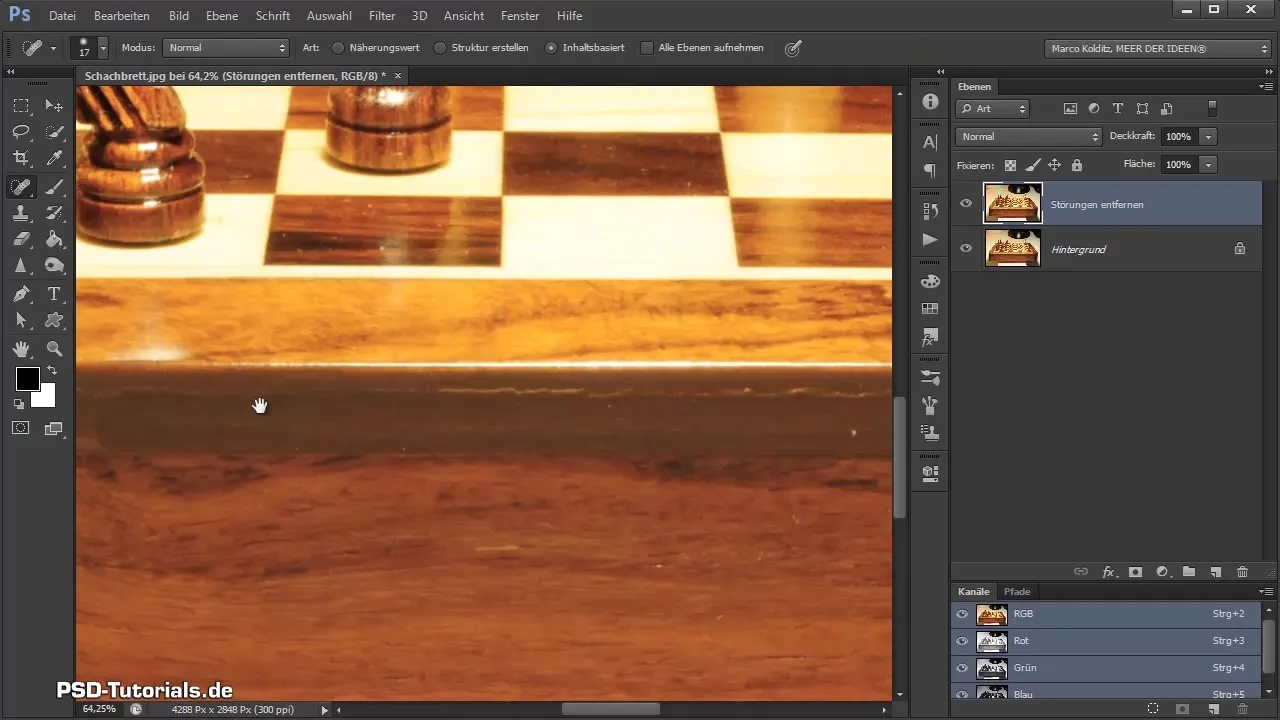
때때로 결과가 완벽하지 않을 수 있습니다, 특히 경계 부분에서. 이 부분은 신중하게 작업하여 흐림을 피해야 합니다.
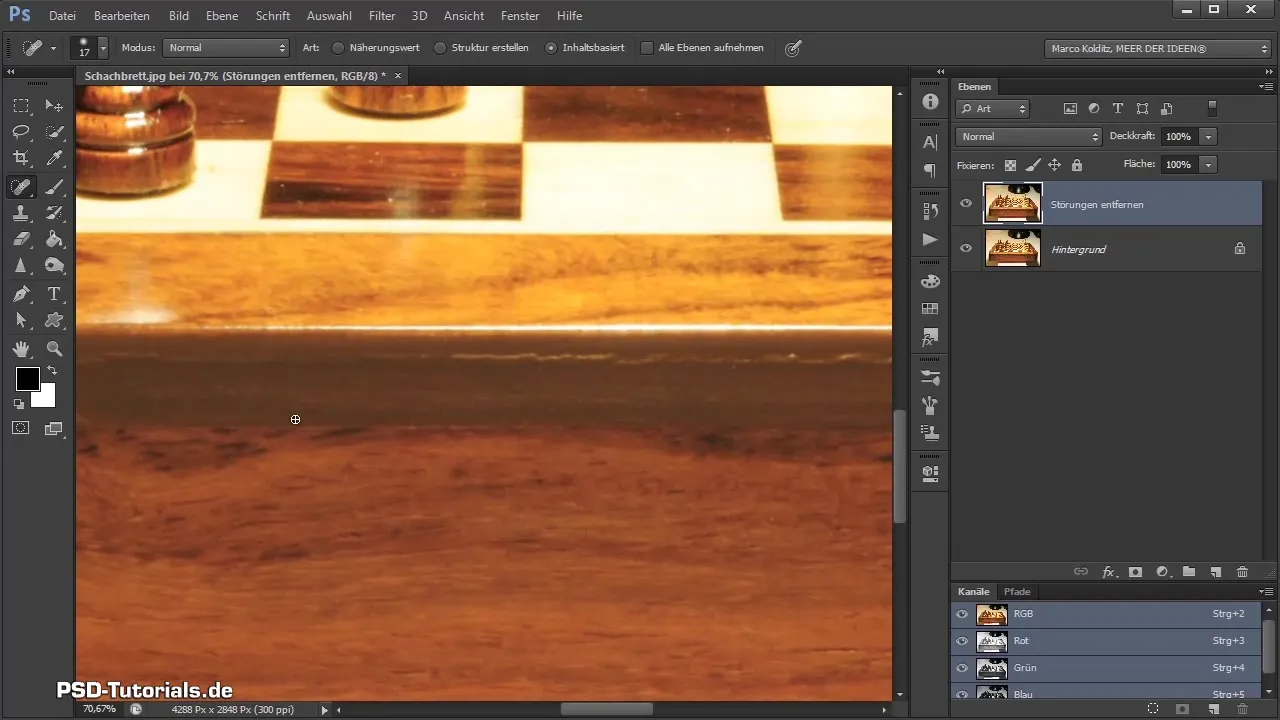
청결한 결과를 얻는 것이 매우 중요하므로 이러한 수정 작업에 시간을 들이세요. 경계에서 성급하게 진행하지 마세요, 결과가 자연스러워야 합니다. 수동으로 더욱 정밀하게 작업하기 위해 수정 도구와 조합할 수도 있습니다.
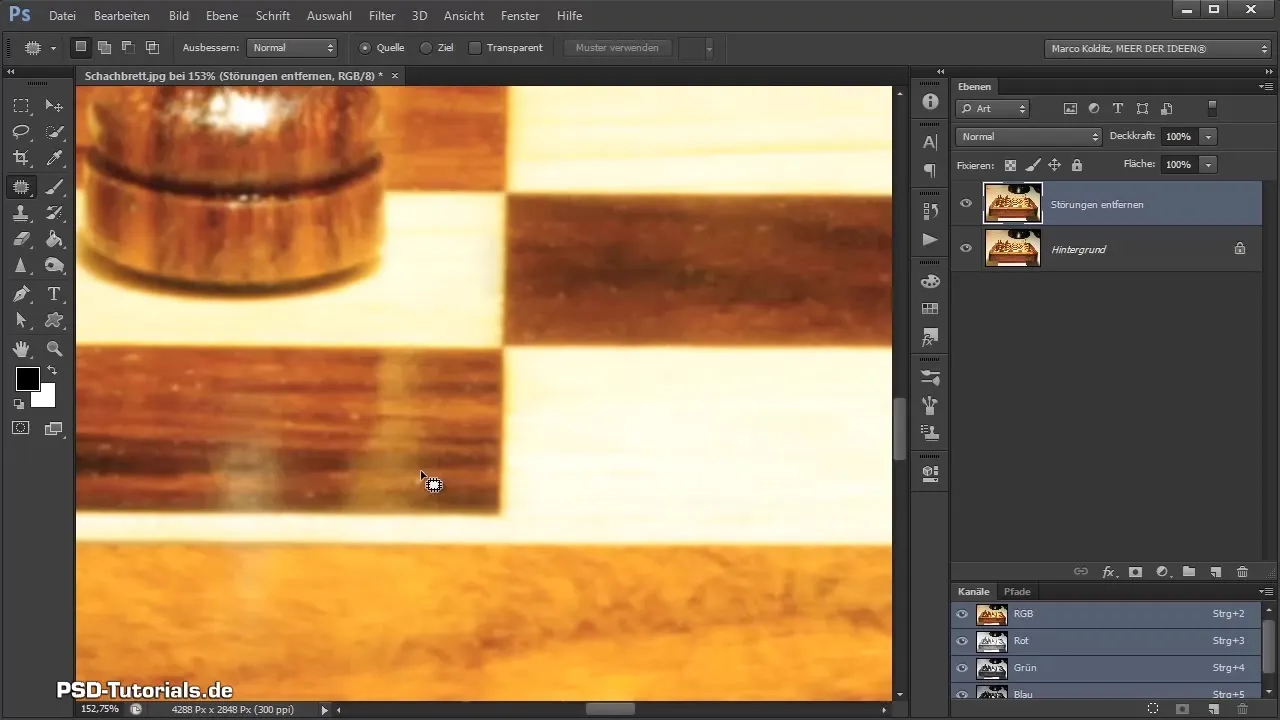
체스판 제거
방해 요소가 제거된 후, 이제 체스판을 배경에서 분리할 시간입니다. 도구 상자에서 해당 아이콘을 통해 마스킹 모드를 활성화합니다. 이 경우 100% 불투명도로 브러시를 사용하여 체스판의 경계를 표시합니다. 각 픽셀에 대해 지나치게 철저하게 작업하지 마세요.
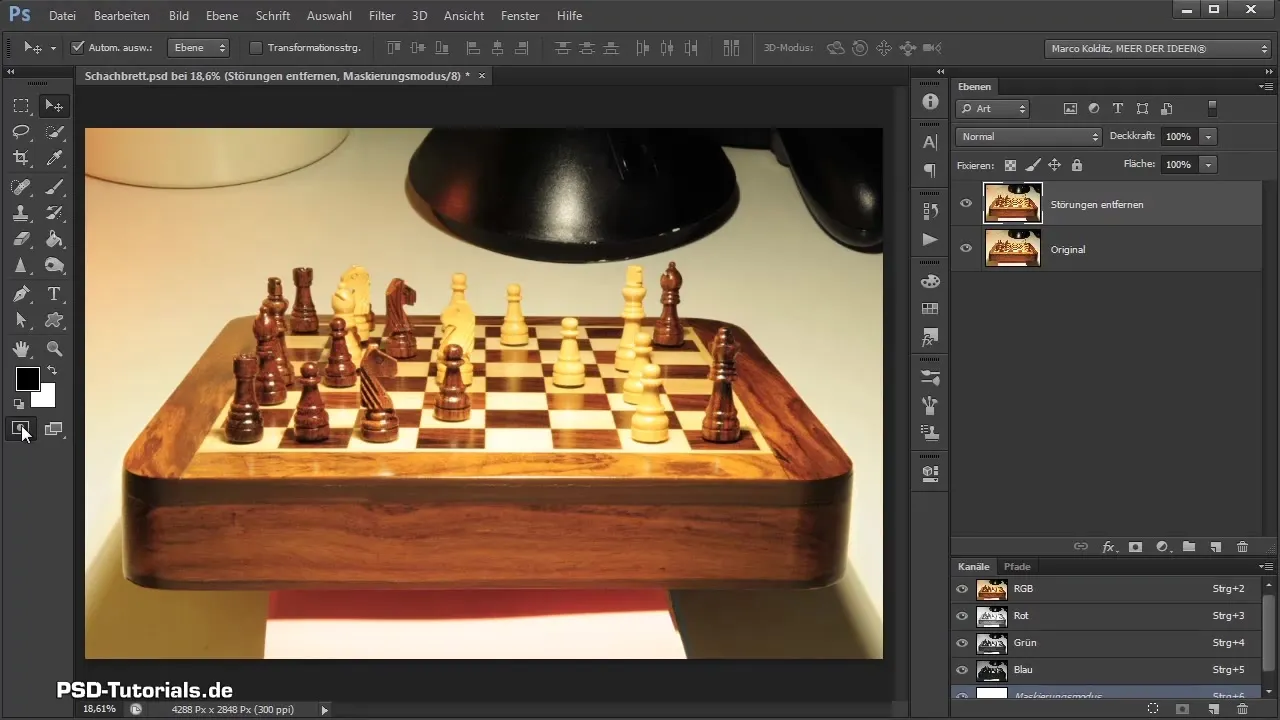
대신 브러시 끝을 부드럽게 설정하여 나중에 컴포지션에서 더 자연스러운 전환을 얻는 것이 좋습니다.
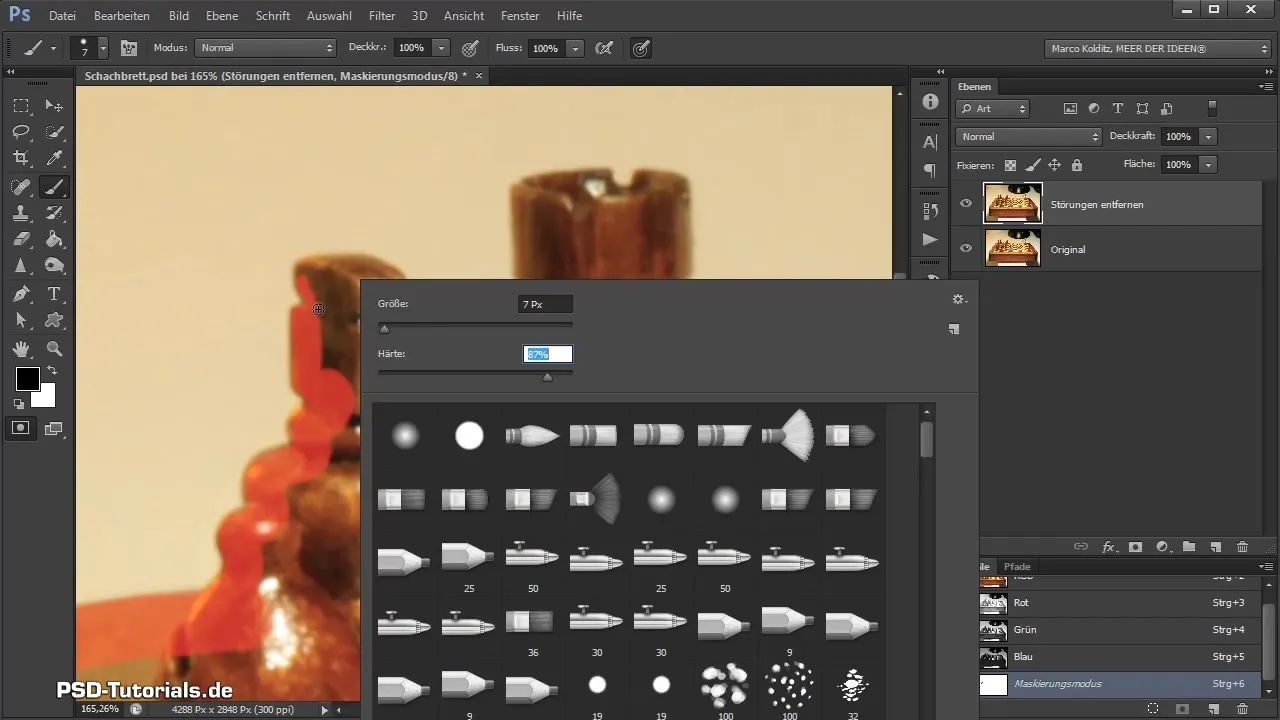
전체 체스판을 선택하고 닫힌 영역이 있다면, 채우기 도구를 중앙에 클릭하여 선택 사항을 채웁니다. 공백이 없는지 확인합니다.
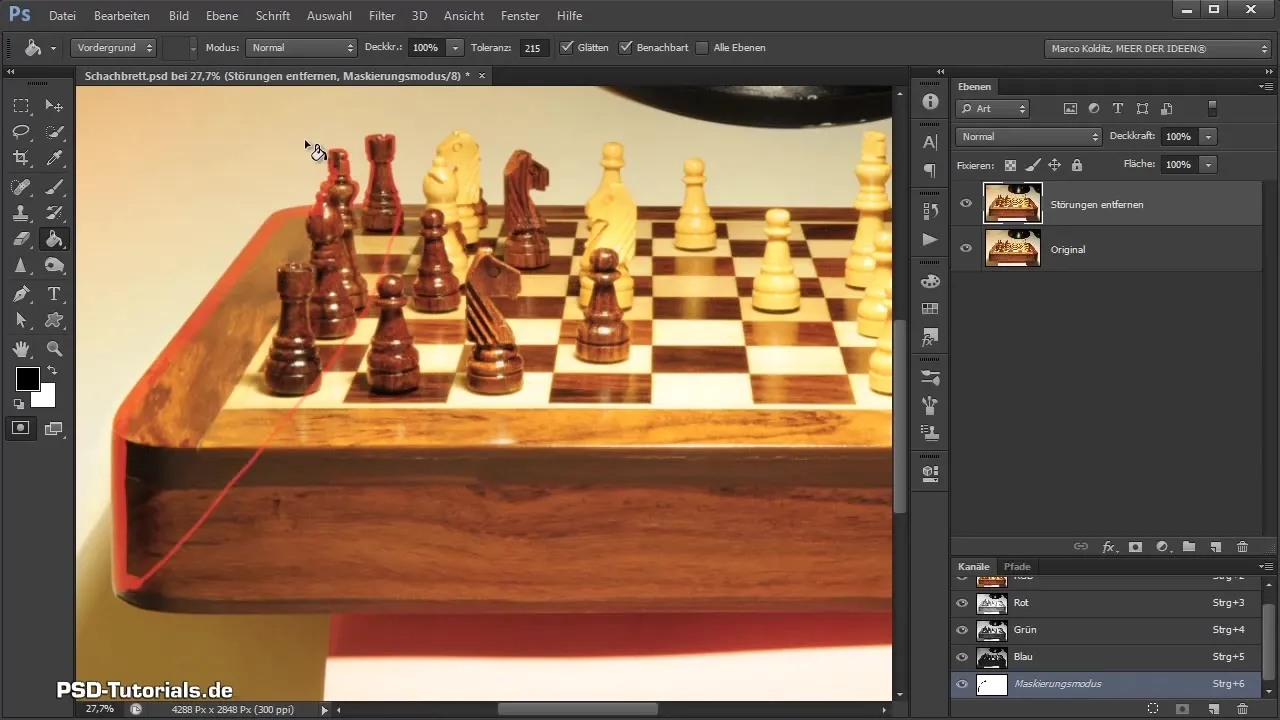
이제 청결한 선택을 했습니다. 경계를 세부 조정하기 위해 마스크를 다시 사용할 수 있습니다. 복사 스탬프 도구를 사용하여 배경의 영역을 제거하고 경계를 수정합니다.
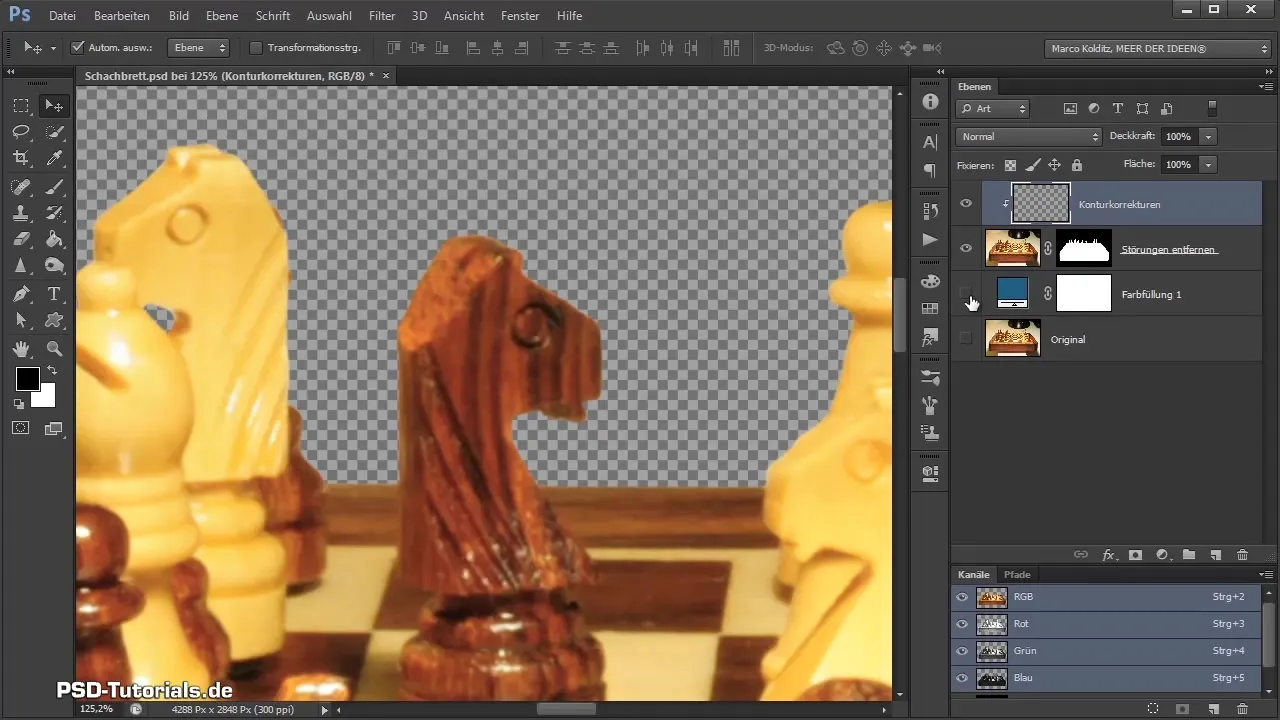
색상 수정
거의 다 오셨습니다! 이제 체스판을 살펴보고 색이 왜곡되었는지 확인하세요. 색상 수정을 위해 톤 조정 레이어를 생성합니다.
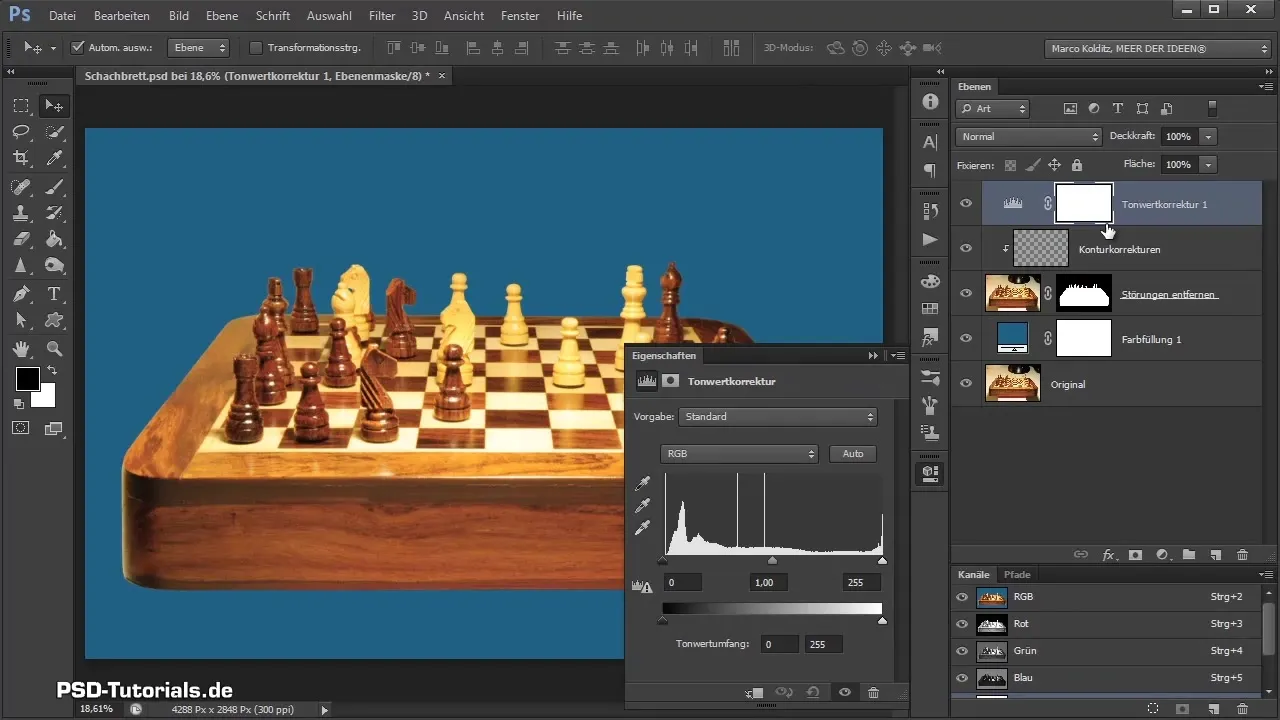
스포이드 도구를 사용하여 이미지에서 검은색, 흰색 및 회색이 무엇을 의미하는지 정의하고 색상을 적절하게 수정하세요. 이 방법은 이미지를 정리하고 체스판을 더 잘 보이게 합니다.
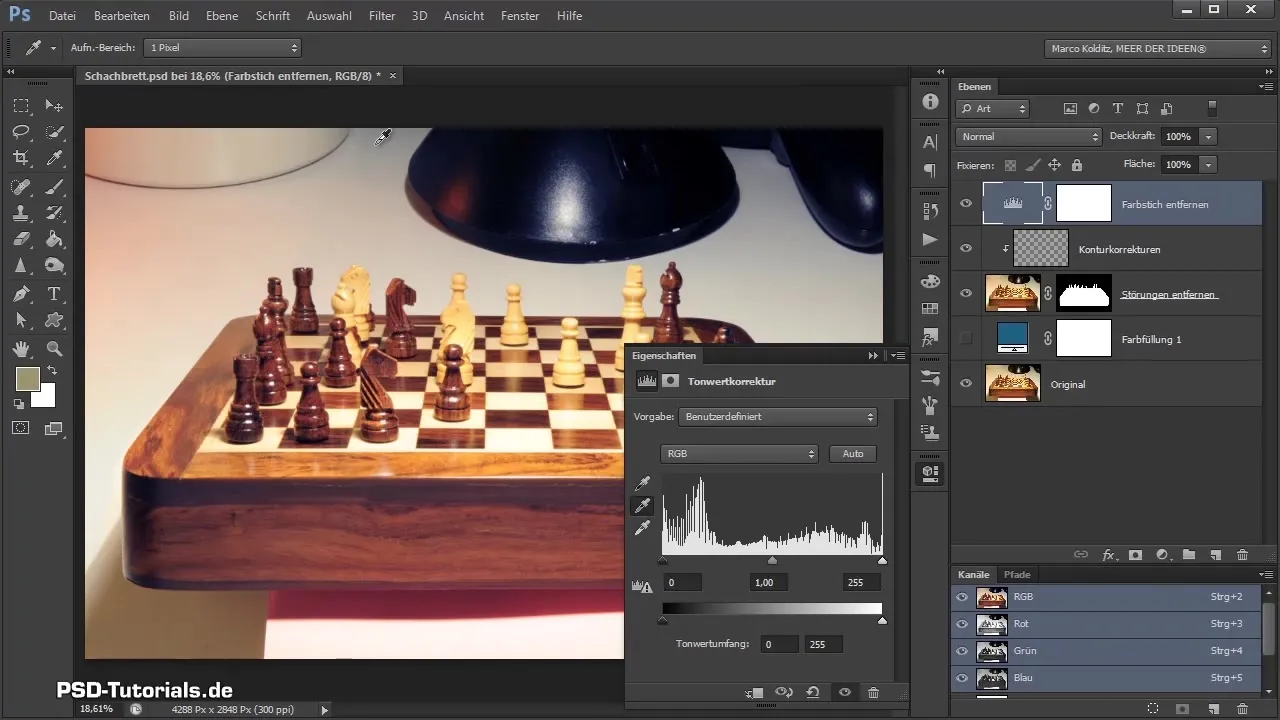
추가로 색상 균형을 생성하고 색상을 조정하여 파란색과 빨간색을 더 추가합니다. 정기적으로 변경 사항을 확인하여 이미지가 어떻게 반응하는지 살펴보세요.
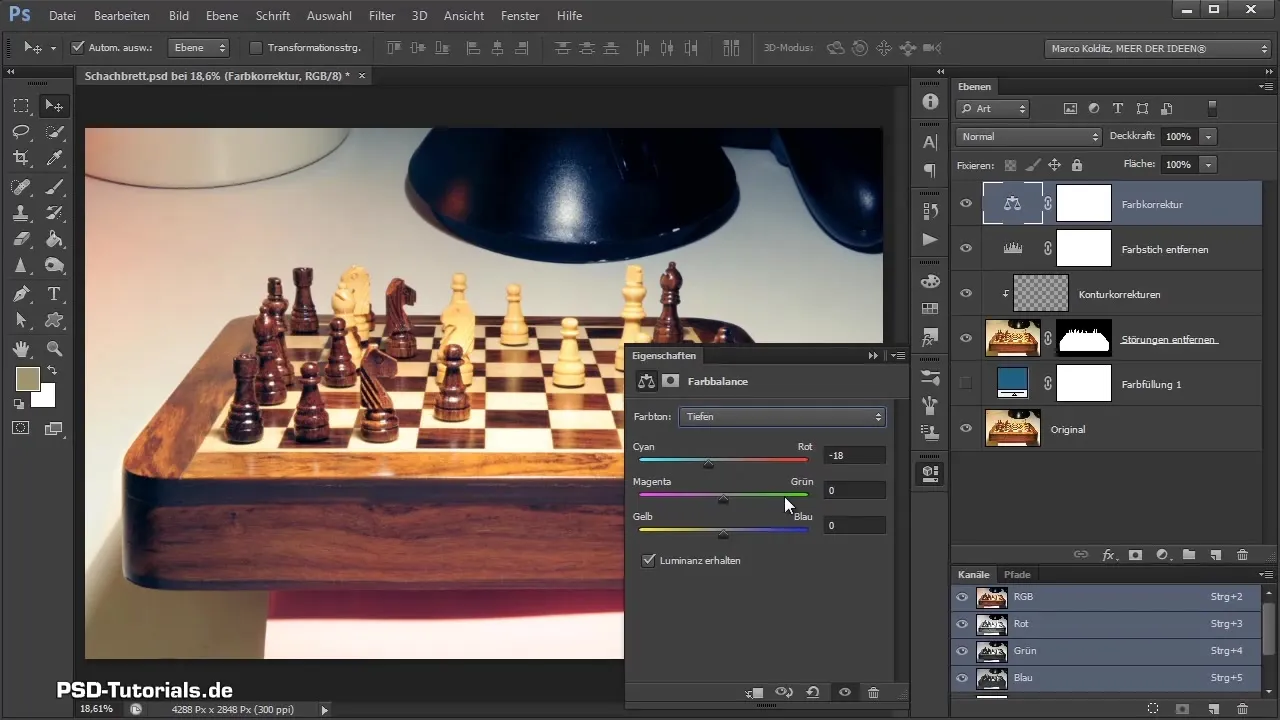
변경 사항에 만족하면 배경 레이어를 숨기고 레이어를 병합합니다. 스마트 오브젝트를 통해 나중에 이미지 품질에 영향을 주지 않고 조정을 수행할 수 있는 유연성을 얻습니다.
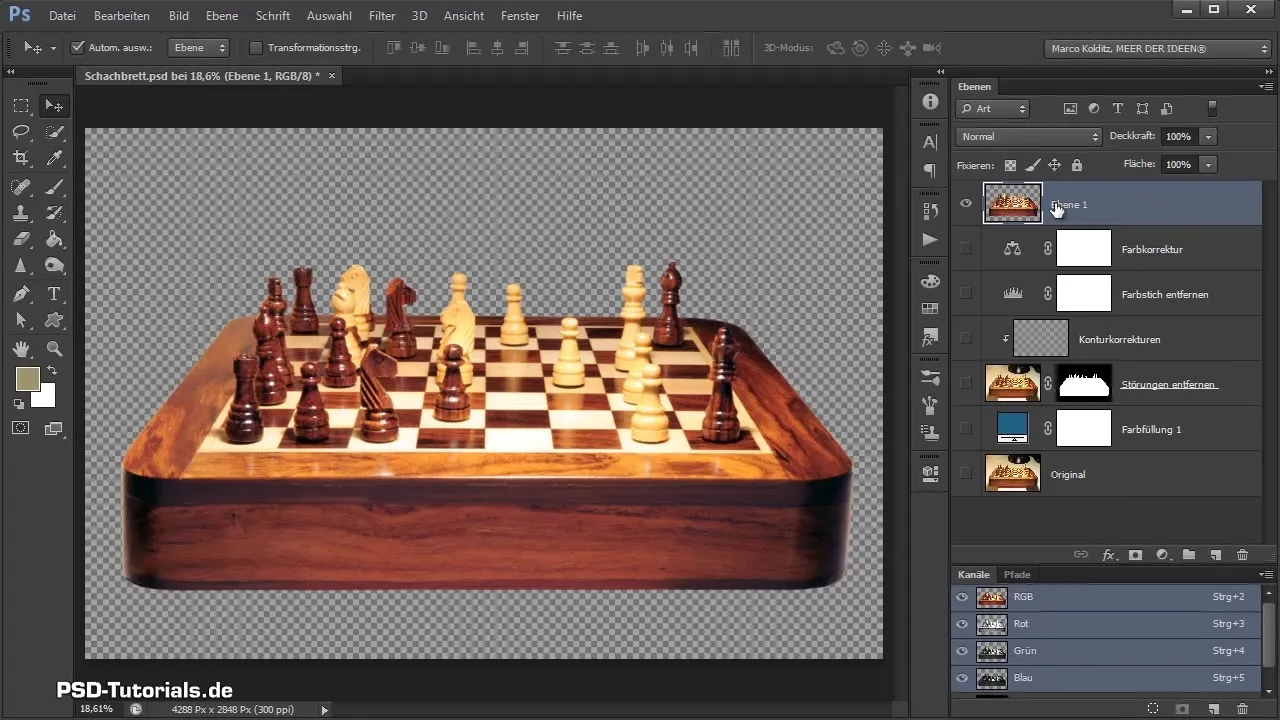
요약 - Photoshop에서 체스판 제거 및 준비하기
이 가이드를 통해 방해 요소로부터 체스판을 분리하고 컴포지션을 위해 준비하는 방법을 배웠습니다. 당신은 리터치, 제거 및 색상 수정 방법을 배웠으며, 이는 이미지 수정에서 귀하의 기술을 확장해 줄 것입니다.
자주 묻는 질문
내 이미지에서 작은 방해 요소를 어떻게 제거하나요?영역 복구 브러시를 사용하여 방해 요소를 빠르게 제거할 수 있습니다.
제거된 이미지의 경계가 깨끗한지 어떻게 확인하나요?마스킹 모드와 부드러운 브러시를 사용하여 부드러운 전환을 유지하세요.
이미지의 색 왜곡을 해결하는 방법은?톤 조정 레이어를 사용하고 스포이드로 검은색, 흰색 및 회색을 정의하세요.
저장 공간을 절약하기 위해 여러 레이어를 어떻게 병합하나요?“레이어 병합” 기능이나 “스마트 오브젝트 생성”을 사용하여 더 많은 유연성을 제공하세요.
경계 수정에 복사 스탬프 도구의 역할은 무엇인가요?원하지 않는 영역을 제거하고 경계를 수정하여 일관된 결과를 얻는 데 사용됩니다.


